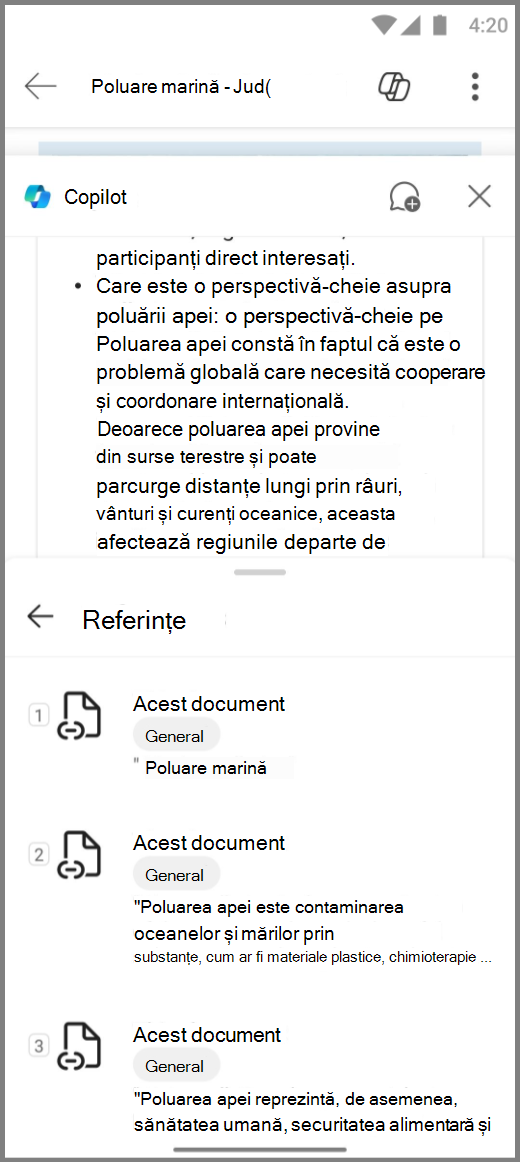Copilot în Word pe dispozitive mobile
Se aplică la
Sfat: Dacă aveți un cont de la locul de muncă sau de la școală și un abonament Microsoft 365 business eligibil, Copilot Chat este acum disponibil pentru utilizare în Word, Excel, PowerPoint, Outlook și OneNote. Modul în care utilizați Copilot în aplicații poate depinde de licența pentru care aveți licență. Aflați mai multe în Utilizați Copilot Chat în aplicațiile Microsoft 365.
Revizuiți rapid documentele de pe dispozitivul mobil cu Copilot în Word. Copilot vă poate ajuta să generați rezumate, să sugerați întrebări și să discutați pe chat cu dvs. despre document.
Copilot în Word pentru iOS la iPad
Notă: Pentru a utiliza această caracteristică, este necesar un abonament Microsoft 365 eligibil și/sau o licență Microsoft 365 Copilot. Consultați De unde pot obține Microsoft 365 Copilot?
Schiță cu Copilot
-
Deschideți un document Word nou sau existent.
-
Selectați pictograma Schiță cu Copilot pe pânză.
-
Alegeți una dintre solicitările furnizate sau, în caseta de compunere mesaj, introduceți o descriere detaliată a conținutului pe care doriți să îl genereze Copilot pentru documentul dvs.
-
Selectați săgeata Generare. Copilot va produce apoi conținutul solicitat.
Rescrieți cu Copilot
-
Deschideți un document Word.
-
Selectați textul pe care doriți să-l rescrieți, apoi alegeți una dintre sugestiile de solicitare generate (Rescriere automată sau Vizualizare ca tabel) sau utilizați caseta de solicitare pentru a specifica modul în care Copilot ar trebui să rescrie textul.
-
Selectați <sau> pentru a naviga între versiunile rescrise.
Utilizați mai multe fișiere pentru detalii mai largi
Pentru activitățile care beneficiază de un domeniu mai larg, cum ar fi rezumarea conținutului sau adresarea de întrebări despre un document, puteți începe prin a face referire la până la trei fișiere.
Adăugați fișiere: În caseta de dialog Schițați cu Copilot, selectați Faceți trimitere la un fișier pentru a alege până la trei fișiere pe care Copilot să le luați în considerare atunci când creați documentul nou.
Acces direct:Introduceți "/" urmat de numele fișierului în caseta de Compose pentru a solicita Copilot să facă referire la conținutul din SharePoint sau OneDrive. Asigurați-vă că aveți permisiunile necesare pentru fișierele Word sau PowerPoint pe care doriți să le utilizați.
Rețineți că această caracteristică este disponibilă doar pentru clienții cu un abonament Microsoft 365 Copilot. Conectați-vă cu contul dvs. Microsoft sau vizitați Unde pot obține Microsoft Copilot? pentru a afla mai multe.
Discutați pe chat cu Copilot
-
Deschideți un document Word care conține deja cel puțin 200 de cuvinte.
-
Atingeți pictograma Copilot pentru a deschide panoul de Copilot.
-
Utilizați caseta de solicitare Copilot pentru a tasta solicitarea sau a adresa o întrebare.
-
Selectați săgeata Generare. Copilot va produce apoi conținutul solicitat.
Rezumați un document
-
Deschideți un document Word care conține deja cel puțin 200 de cuvinte.
-
Atingeți butonul Copilot pentru a deschide panoul Copilot.
-
Selectați Rezumare din solicitările sugerate. Copilot va produce apoi conținutul solicitat.
Copilot în Word pentru iOS la iPhone
Vedeți rezumatul
-
Deschideți un document Word existent.
-
Atingeți Obțineți un rezumat de la Copilot în partea de jos a aplicației pentru a deschide panoul Copilot și a genera un rezumat al documentului.
-
Pentru mai multe informații despre document, alegeți una dintre întrebările sugerate de Copilot, tastați o întrebare sau atingeți microfonul pentru a-l întreba pe Copilot cu vocea. Copilot va scana documentul și îți va da un răspuns.
Discutați pe chat cu Copilot
-
Deschideți un document Word.
-
Atingeți pictograma Copilot.
-
Atingeți microfonul din caseta de solicitare pentru a adresa o întrebare copilotului folosindu-vă vocea sau tastați solicitarea în caseta de solicitare.
-
Atingeți săgeata Trimitere. Copilot va genera apoi un răspuns.
-
Copilot va include, de asemenea, referințe pentru a vă arăta de unde a scos informațiile sale din Word dosar.
Schiță cu Copilot
-
Deschideți un document Word nou sau existent.
-
Selectați pictograma Schiță cu Copilot.
-
Furnizați o descriere detaliată a conținutului pe care doriți să îl genereze Copilot pentru documentul dvs.
-
Selectați săgeata Generare. Copilot va produce apoi conținutul solicitat.
Rescriere cu Copilot
Folosește Copilot ca să mă ajuți să spui exact ce vrei.
-
Deschiderea unui document Word
-
Selectați textul pe care doriți să-l rescrieți.
-
Atingeți pictograma Rescriere cu Copilot.
-
Selectați una dintre sugestiile de solicitare generate (Rescriere automată sau Vizualizare ca tabel) sau utilizați caseta de solicitare pentru a specifica modul în care Copilot ar trebui să rescrie textul.
-
Dacă scrieți propria solicitare, atingeți săgeata Generare.
-
Atingeți < sau > pentru a naviga între răspunsurile generate.
-
Alegeți ce doriți să faceți în continuare:
-
Selectați Înlocuiți pentru a înlocui textul original cu textul rescris în document.
-
Selectați Inserare pentru a insera textul rescris după textul original.
-
Selectați Regenerare pentru ca Copilot să genereze mai multe versiuni rescrise.
-
Selectați Ajustare pentru a ajusta tonul versiunilor rescrise.
-
Atingeți în afara casetei Rescriere Copilot pentru a renunța la versiunile rescrise.
-
Organizați-vă ideile
Transformați cu ușurință notele vocale în documente formatate pe care le puteți partaja. De la o listă de cumpărături la un proiect de la locul de muncă sau un e-mail către șeful tău, Copilot în Word poate organiza totul!
-
Deschideți aplicația microsoft Word.
-
Selectați butonul New + și utilizați linkul Use Copilot.
-
Alegeți un format dintr-unul dintre cele trei moduri prestabilite : Document, Note sau E-mail - sau creați-vă propriul format particularizat introducând o descriere în caseta de solicitare după ce atingeți butonul Creați un mod nou.
-
Atingeți microfonul pentru a începe înregistrarea. Exemplu: Crearea unei postări LinkedIn și adăugarea de hashtaguri corespunzătoare.
-
Atingeți Terminat atunci când terminați înregistrarea pentru ca Copilot să genereze documentul pentru revizuire.
-
Alegeți să-l păstrați, să-l editați, să-l regenerați, să-l ștergeți sau să-l transcrieți.
Copilot în Word pe Android telefoane
Note:
-
Această caracteristică este disponibilă pentru clienții cu o licență Copilot pentru Microsoft 365 (de la locul de muncă).
-
Această caracteristică nu este încă disponibilă pentru tabletele Android.
Vedeți rezumatul
-
Deschideți un document Word care a fost partajat cu dvs.
-
Atingeți Obțineți un rezumat de la Copilot pe deplasarea fină din partea de jos a aplicației pentru a deschide panoul Copilot și a genera un rezumat al documentului.
-
Pentru mai multe informații despre document, alegeți una dintre întrebările sugerate de Copilot, tastați o întrebare sau atingeți microfonul pentru a-l întreba pe Copilot cu vocea. Copilot va scana documentul și îți va da un răspuns.
Discutați pe chat cu Copilot
-
Pentru a discuta pe chat cu Copilot despre document, atingeți pictograma Copilot
-
Atingeți microfonul din caseta de solicitare pentru a Copilot adresa o întrebare cu vocea sau tastați solicitarea în caseta de solicitare.
-
Atingeți săgeata
-
Copilot va include, de asemenea, referințe pentru a vă arăta de unde și-a extras informațiile din fișierul Word.
Aflați mai multe
Bun venit la Copilot în Word